Todas las formas de borrar los datos "Otros" en iOS y conseguir más espacio de almacenamiento
Esta sección puede quitarnos varios GB de datos.
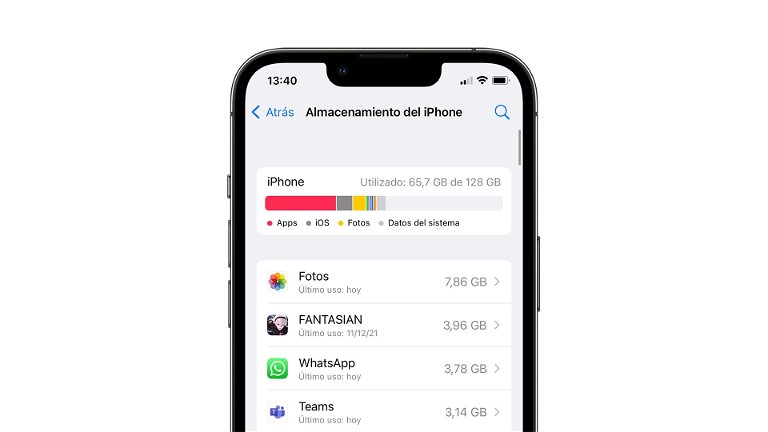
Aunque es cierto que el almacenamiento interno del iPhone ha ido aumentado con el paso del tiempo, tras muchos años estancados el los 16 GB Apple ha id duplicando el almacenamiento casi en cada generación de iPhone, al no ser la memoria ampliable, muchos usuarios pueden quedarse sin espacio interno. Esto se debe a la instalación de aplicaciones, juegos, haciendo fotos y grabando vídeos, pero también a lo que el iPhone categoría como "Otros".
Si te diriges hasta Ajustes > General > Almacenamiento del iPhone o el iPad, podrás ver en un gráfico las apps y servicios que están ocupando más espacio de almacenamiento y probablemente te sorprenda el gran porcentaje que ocupa la categoría "Otros" u "Otra", sin saber lo que hay dentro.
¿Qué es "Otros" en el almacenamiento del iPhone?
Apple afirma que estos datos titulados como "Otros" consisten en configuraciones del dispositivo, voces de Siri, datos del sistema y archivos en caché. Respecto a los archivos de configuración del sistema poco se puede hacer, Apple no permite borrarlos, sin embargo los archivos de caché sí nos pueden permitir liberar espacio de almacenamiento en el iPhone si los borramos.
Entonces, ¿qué son exactamente esos "archivos caché" que aparecen como otros? Pues se trata de todos los archivos que las apps utilizan o guardan. Cuantas más aplicaciones tengamos y más tiempo haya pasado, más datos se almacenarán en la categoría "Otros".
Cómo disminuir el espacio que ocupa "Otros" en el iPhone
Disminuir el espacio que ocupa esta categoría está directamente relacionado con las apps que más datos almacenan, por lo que aplicaciones de música como Apple Music o Spotify y aplicaciones de redes sociales son las principales candidatas. Estos son algunos consejos para borrar los datos dentro de Otros:
Si tienes varias canciones descargadas en Apple Music o Spotify, el espacio que estas canciones ocupan se almacena en "Otros". Desde Ajustes > General > Almacenamiento del iPhone o el iPad podrás ver las apps que más espacio ocupan, si usas Apple Music, podrás entrar y eliminar canciones directamente desde esta sección, cuantas más elimines más espacio liberarás de "Otros". En el caso el Spotify, o de otros servicios, deberás eliminar las canciones desde la aplicación. Lo mismo puedes hacer con la app Podcast, desde aquí podrás eliminar podcast descargados.
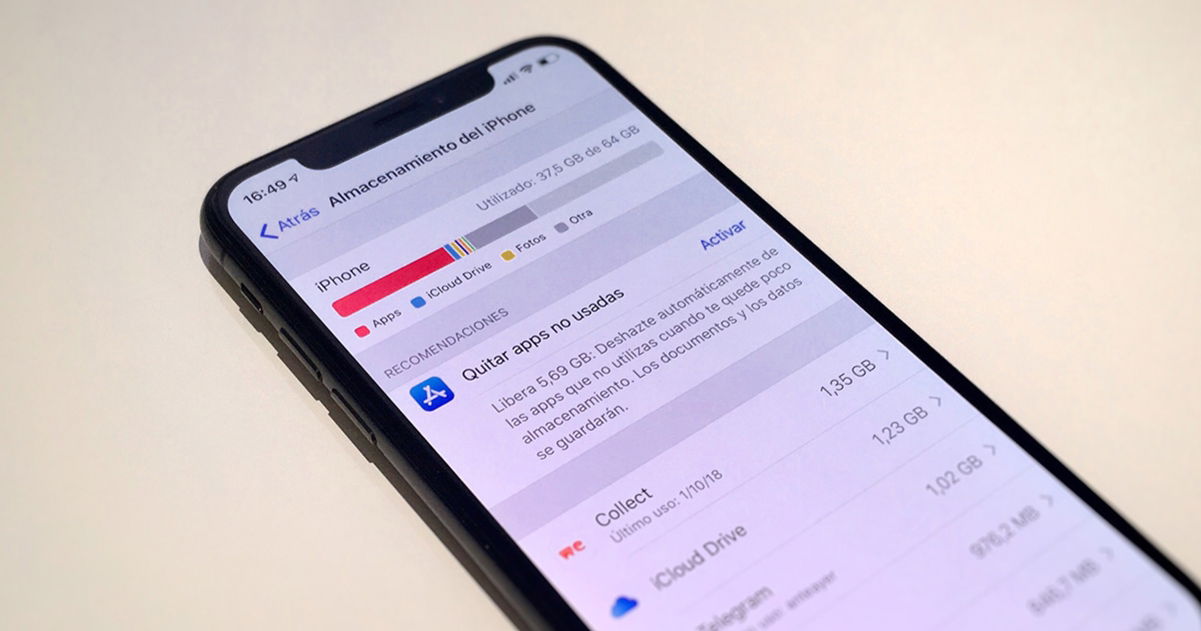
El almacenamiento interno es fundamental en el iPhone
Pero sin duda las aplicaciones que más datos guardan en nuestros dispositivos son las de redes sociales, y la forma más rápida y sencilla de eliminar todos los datos que guardan es eliminándolas del iPhone y volviéndolas a instalar. En el caso concreto de WhatsApp, también podemos ir chat por chat eliminando los archivos, como fotos o vídeos, que ya no nos interesan.
Otra forma de eliminar todos los datos de la categoría "Otros" es restaurando el iPhone o borrando todos los datos, para ello:
- Entra en los Ajustes del iPhone.
- Ahora toca en General > Restablecer > Borrar contenido y ajustes, en este caso nuestro dispositivo quedará como recién salido de fábrica.
- Si ahora instalamos las aplicaciones de cero se habrán borrado los datos almacenados en "Otros".
Si queres ganar espacio, otra forma que nos ofrece Apple es la de eliminar las apps que menos usamos, es una opción que aparece en Ajustes > General > Almacenamiento del iPhone o el iPad > Quitar apps no usadas, con la que podremos ahorrar unos cuantos GB de datos.
Puedes seguir a iPadizate en Facebook, WhatsApp, Twitter (X) o consultar nuestro canal de Telegram para estar al día con las últimas noticias de tecnología.